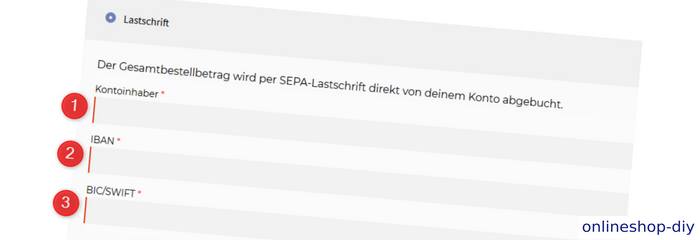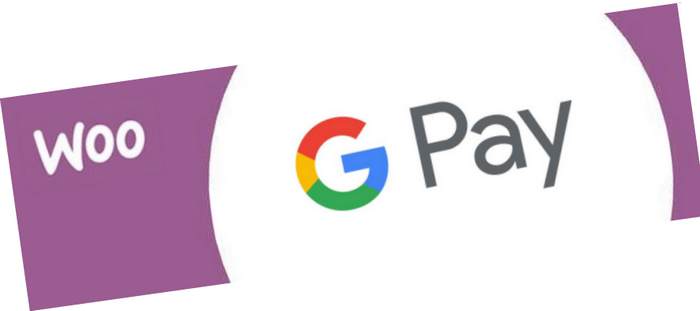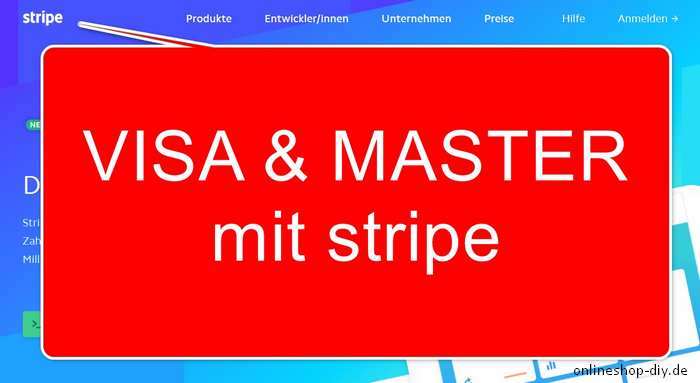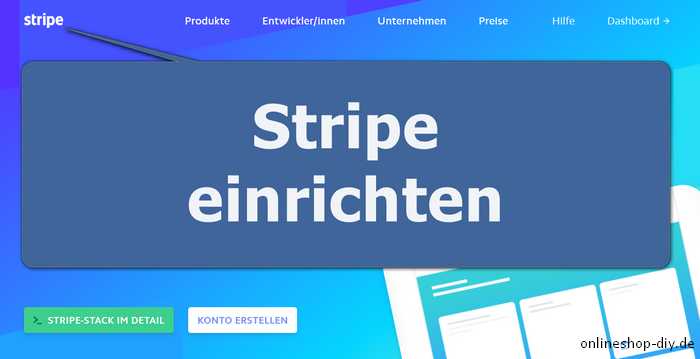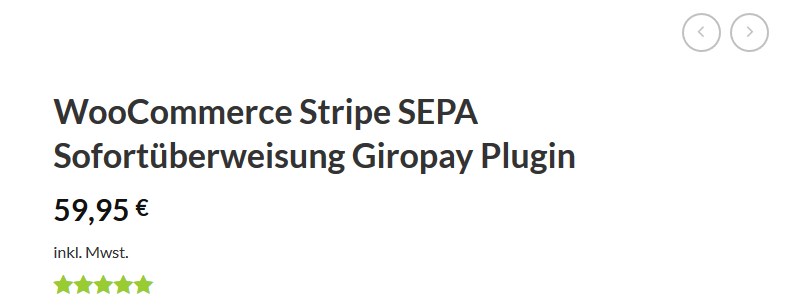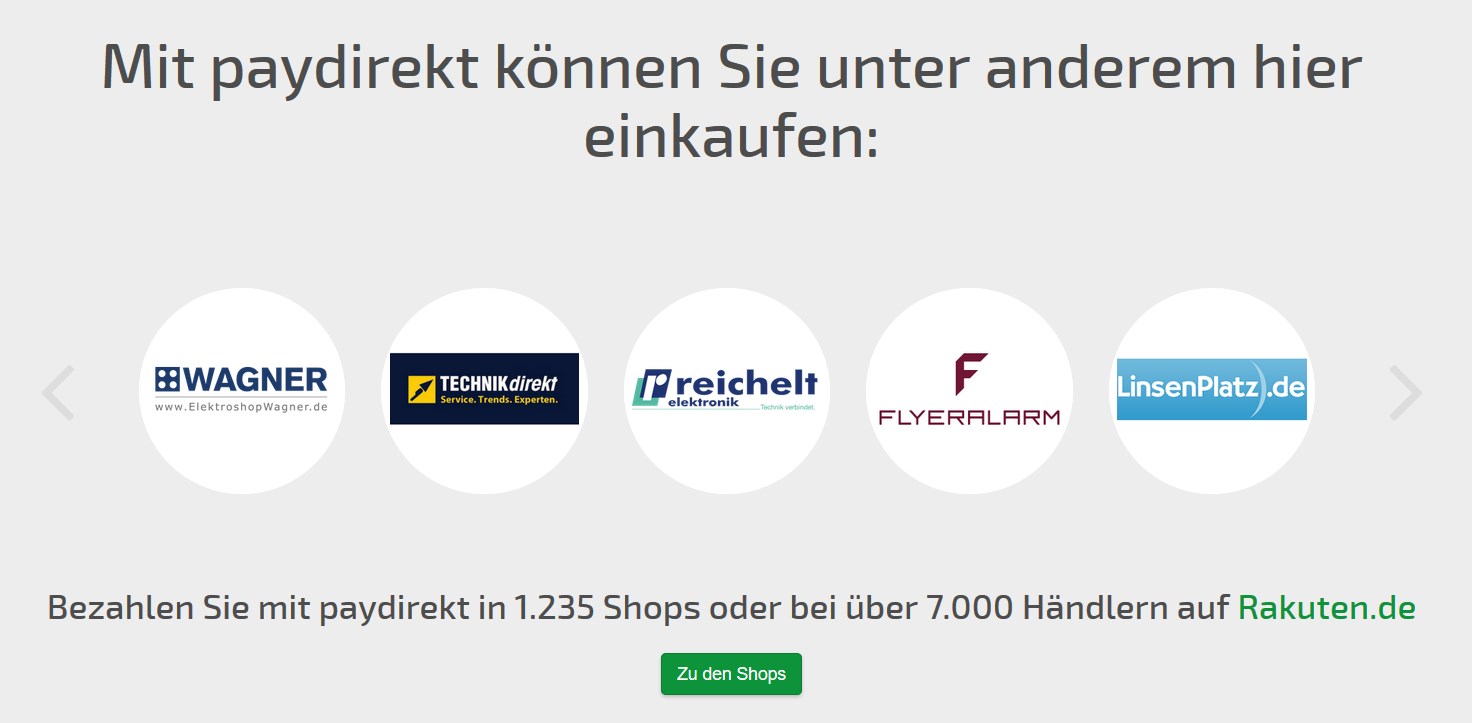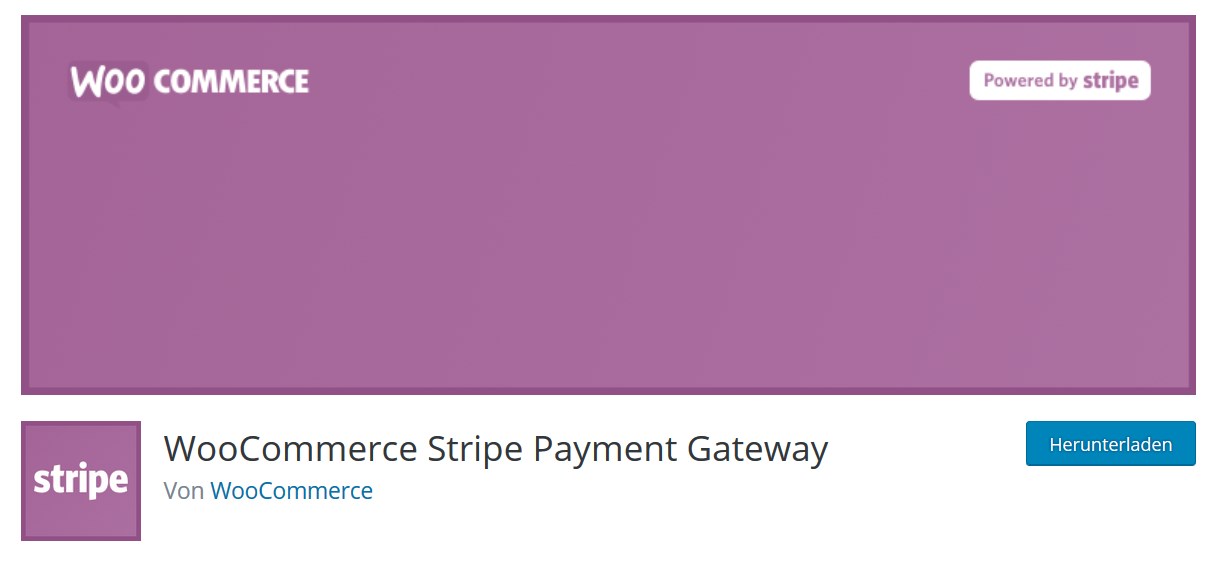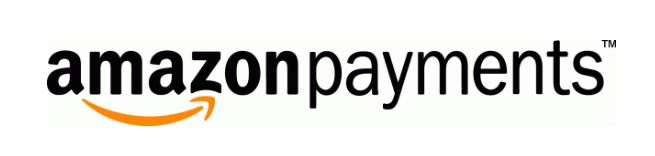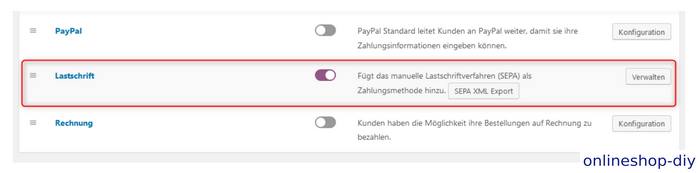
Du möchtest die SEPA-Lastschrift in deinem WooCommerce-Shop anbieten? Das geht mit Plugins wie WooCommerce Germanized oder WooCommerce German Market. In diesem Beitrag erkläre ich dir die Integration mit Germanized – dazu genügt die kostenlose Version aber nicht – du benötigst Germanized Pro.
- Du hast Germanized Pro installiert?
- Du besitzt eine Gläubiger-ID (die erhältst du bei der Deutschen Bundesbank)?
Dann geht es weiter bei bei WooCommerce >Einstellungen > Zahlungen. Aktiviere den Schieberegler bei Fügt das manuelle Lastschriftverfahren (SEPA) als Zahlungsmethode hinzu.
Secret Key abrufen und einfügen
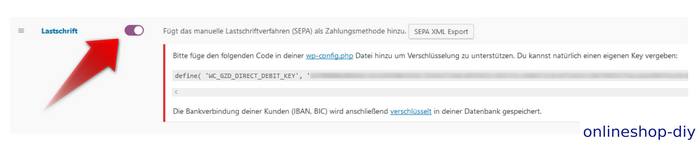
Nach der SEPA-Aktivierung gibt Germanized Pro diese Nachricht aus: Bitte füge den folgenden Code in deiner wp-config.php Datei hinzu um Verschlüsselung zu unterstützen:
define ( 'WC_GZID_DIRECT_DEBIT_KEY', 'irgendeinzeugs, das ich aus Sicherheitsgründen geschwärzt habe'
- Kopiere den Code bei dir (der obige ist aus Sicherheitsgründen geschwärzt)
- Füge ihn in die Datei wp-config.php ein, also die Datei, in der auch die Zugangsdaten für die mySQL-Datenbank gespeichert sind.Tipp: Du musst also aufpassen, nichts zu überschreiben. Am besten sicherst du zunächst eine unversehrte wp-config.php, um sie im Katastrophenfall wieder zurückspielen zu können.
Dann fügst du den Code ein, und zwar am besten unterhalb der bereits bestehende define-Zeilen…
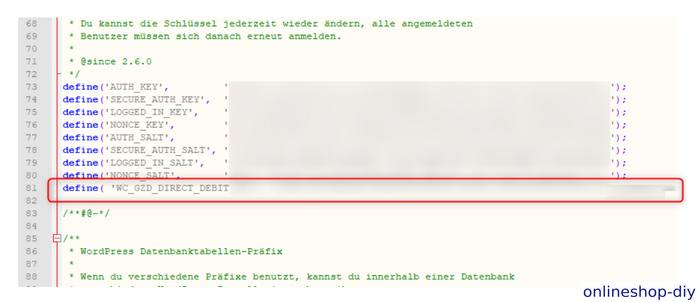
Der Code ist in der config.php? Okay, dann konfiguriere Germanized Pro.
SEPA konfigurieren
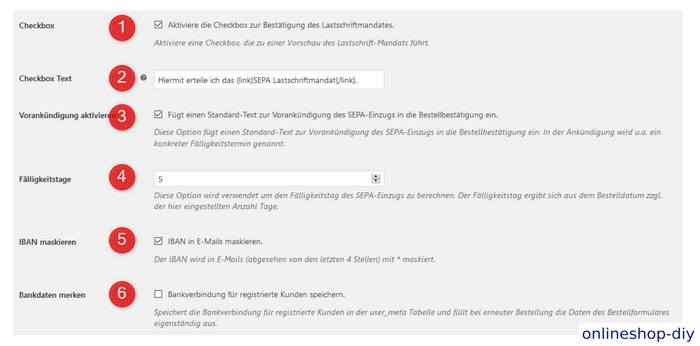
In der Plugin-Konfiguration findest du verschiedene Einstellungsmöglichkeiten.
- Checkbox zur Vorschau des Lastschrift-Mandats für deine Kunden (Haken aktiviert lassen)
- Standardtext für deine Kunden (so lassen)
- Standardtext für die Bestellbestätigung (so lassen)
- Fälligkeitstage (Standard ist 5). Setze diese Zahl nach oben oder unten, je nachdem, wie schnell du deine XML-Dateien mit den IBAN-Nummern an deine Bank übermittelst
- IBAN markieren. Mit der Aktivierung dieser Checkbox erscheinen die letzten vier Ziffern der IBAN als Sternchen. Wichtig ist dies für den Datenschutz
- Bankdaten merken. Diese Funktion ist nur relevant, falls dein Shop mit Kundenkonten arbeitet.
Etwas weiter unten findest du die Eingabefelder für die Gläubigerinformationen, dort gibst du u.a. deine IBAN-Nummer, deinen BIC-Code und deine Gläubiger-ID ein. Noch weiter unten erscheinen diese Felder:
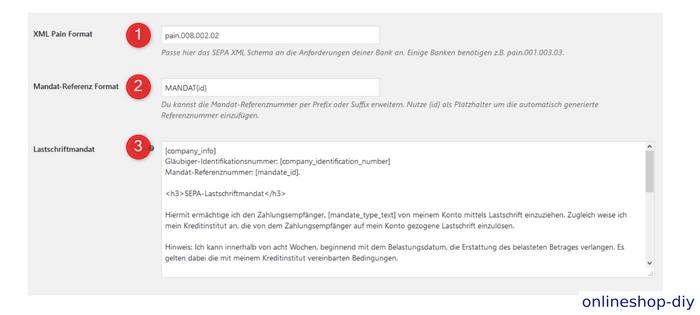
- XML Pain Format – wende dich an deine Hausbank, um das korrekte Format zu erhalten. Trage es dann in das Fenster ein.
- Mandat Referenz Format – am besten lässt du hier alles unverändert.
- Lastschriftmandat – am besten lässt du hier alles unverändert.
SEPA im Frontend
Jetzt haben deine Kunden die Möglichkeit, via SEPA-Lastschrift zu bezahlen. So sieht die Zahlungsart im Frontend aus:
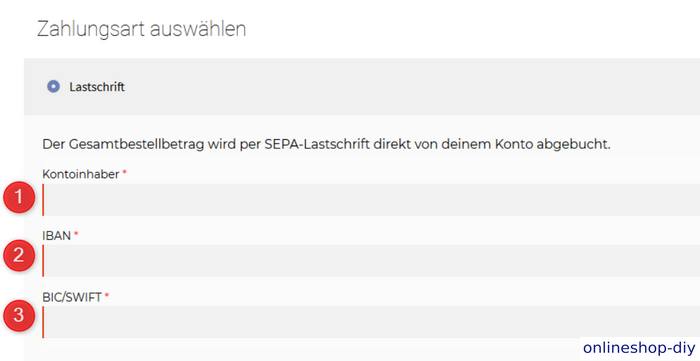
Diese drei Eingaben sind Pflicht:
- Kontoinhaber – es wird nur überprüft, ob überhaupt etwas eingetragen wird. Falsche Namen erkennt das System nicht. Das ist auch heute bei jeder ganz normalen Banküberweisung der Fall. Relevant sind nur IBAN und BIC.
- Die IBAN – das System prüft, ob eine Nummer formal falsch eingegeben wurde, also beispielsweise eine Ziffer fehlt
- BIC – das System prüft, ob der BIC-Code formal falsch eingegeben wurde
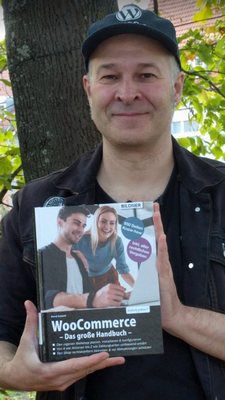
Validerung von SEPA und BIC
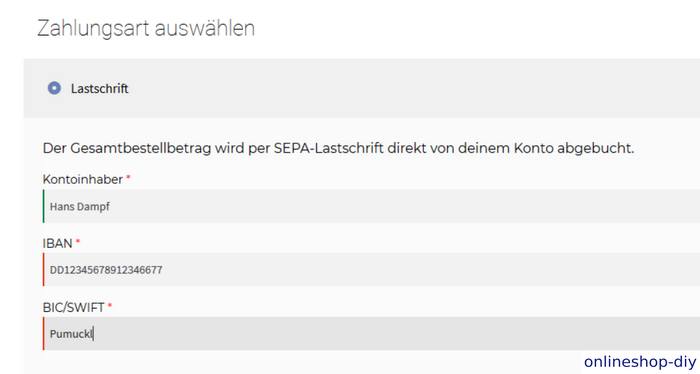
Germanized Pro validert IBAN und BIC. Im Beispiel wurden IBAN und BIC formal falsch eingegeben. WooCommerce Germanized Pro weist den Kunden mit einer Fehlermeldung darauf hin.
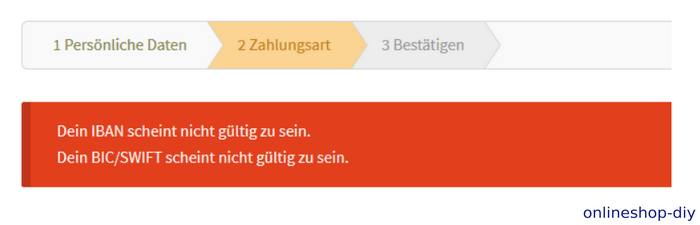
PS: Leider ist die BIC-Abfrage nicht abschaltbar. Du muss deine Kunden damit nerven, neben der SEPA-Nummer auch noch den BIC abzufragen. Falls das für dich ein No-Go ist:
- Auf SEPA verzichten, oder zumindest nicht als prioritäre Zahlungsart anpreisen
- Statt eines WooCommerce-Shops ein Bestellformular anbieten (nur empfehlenswert, falls du sehr wenige Produkte verkaufen möchtest)